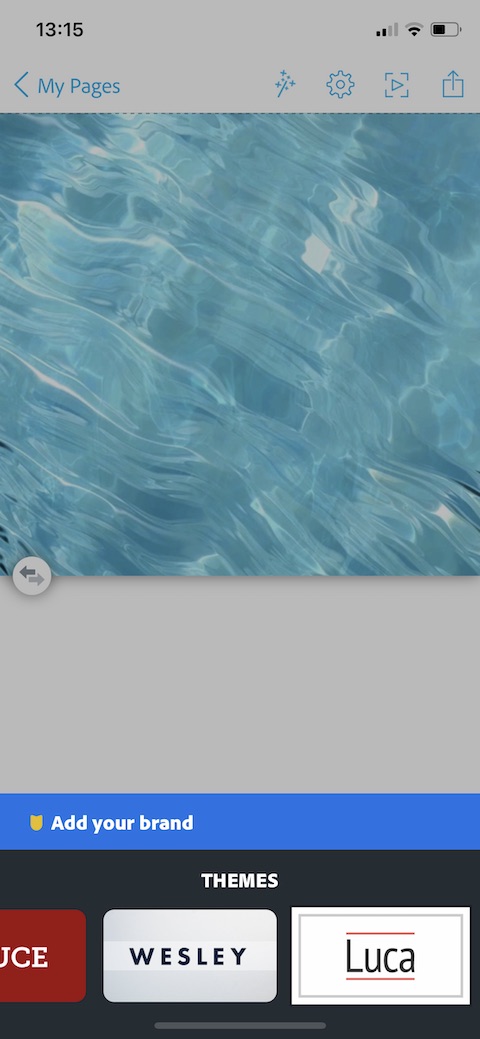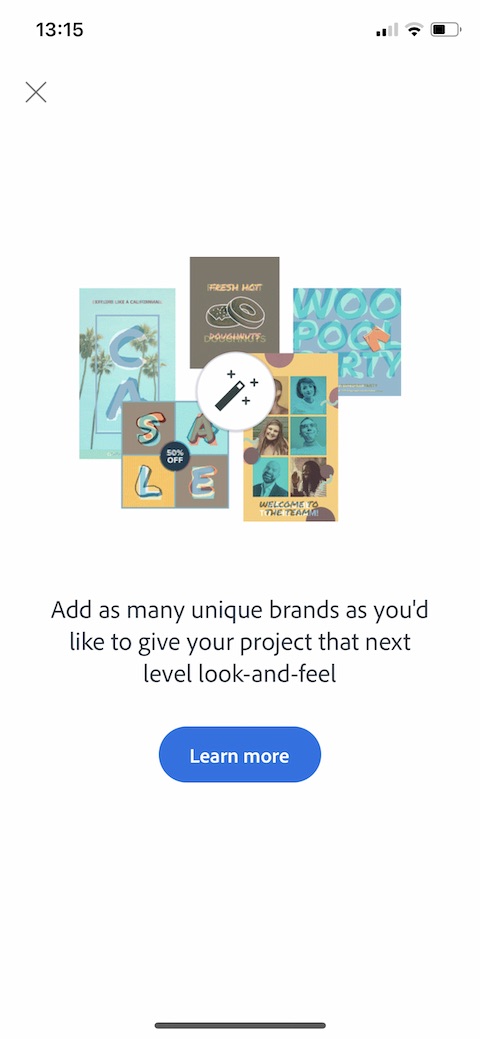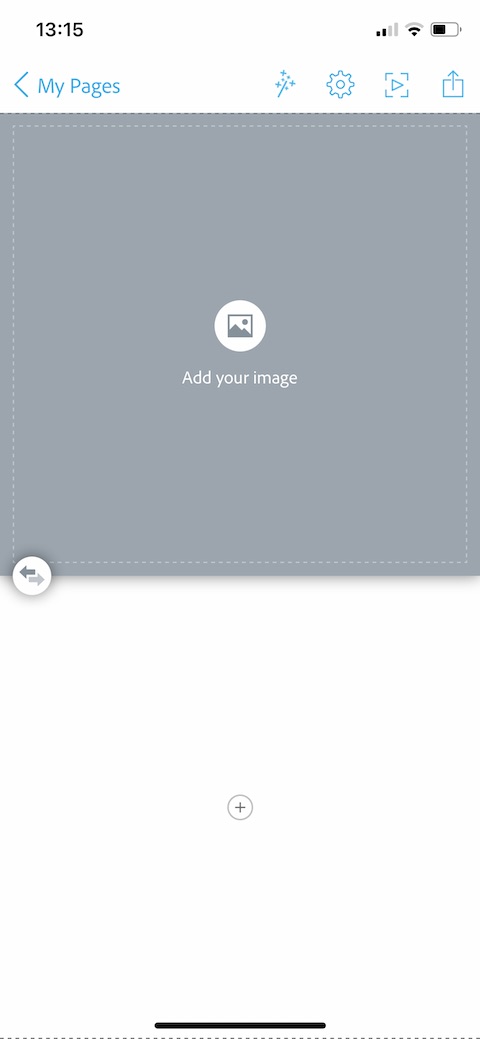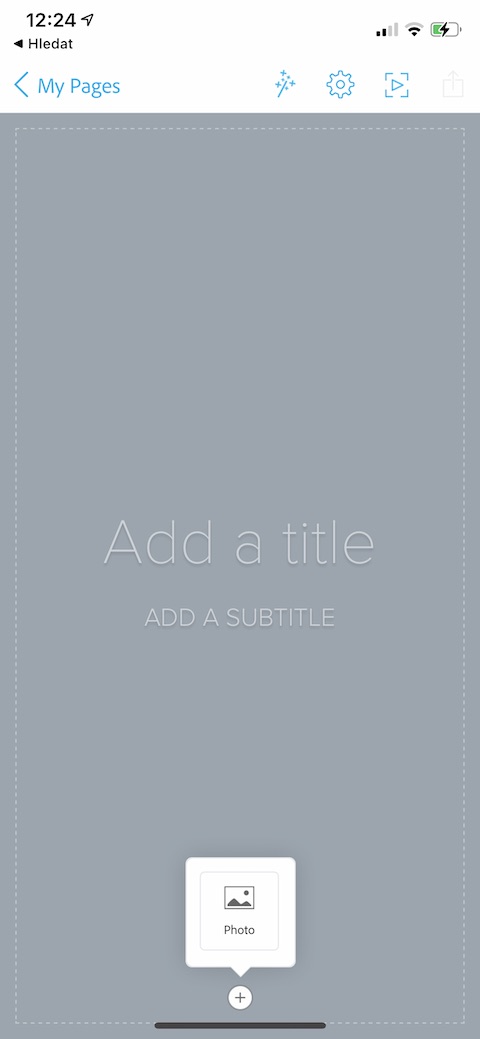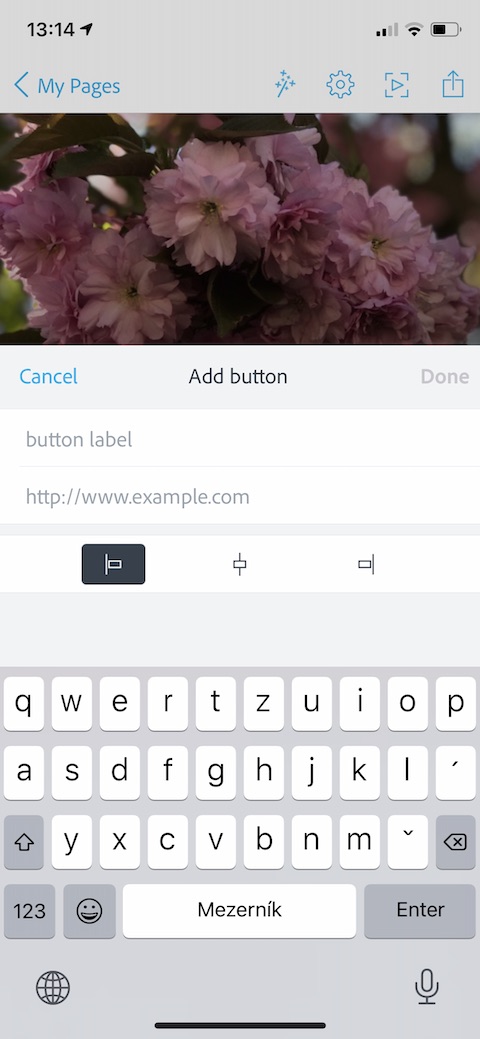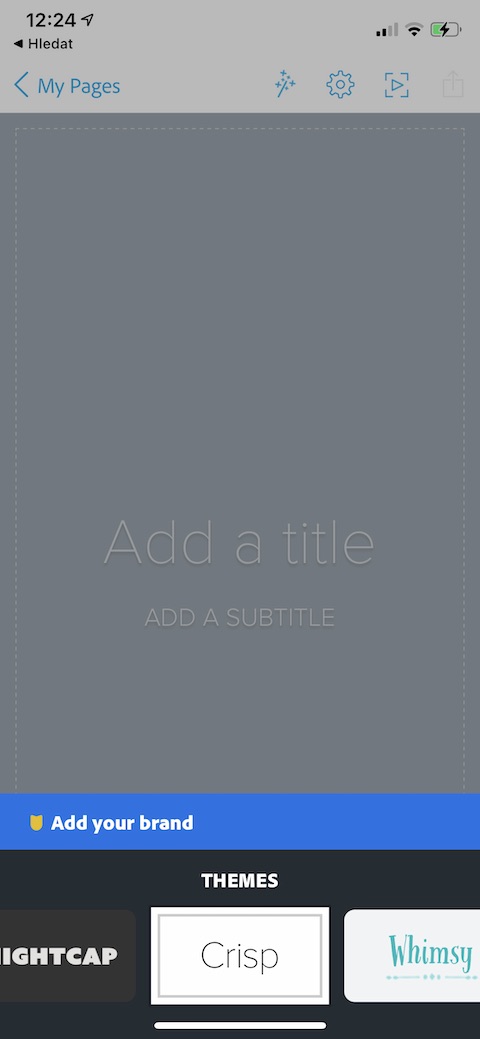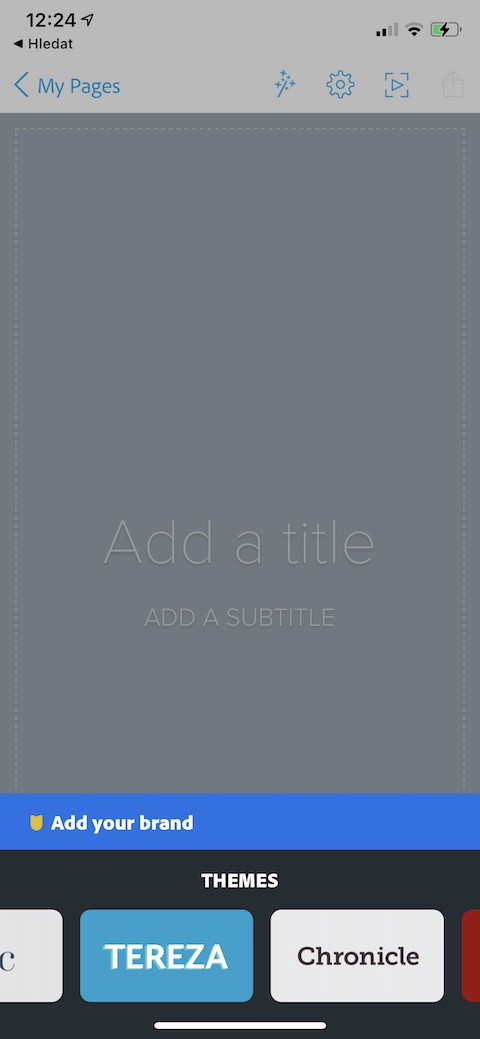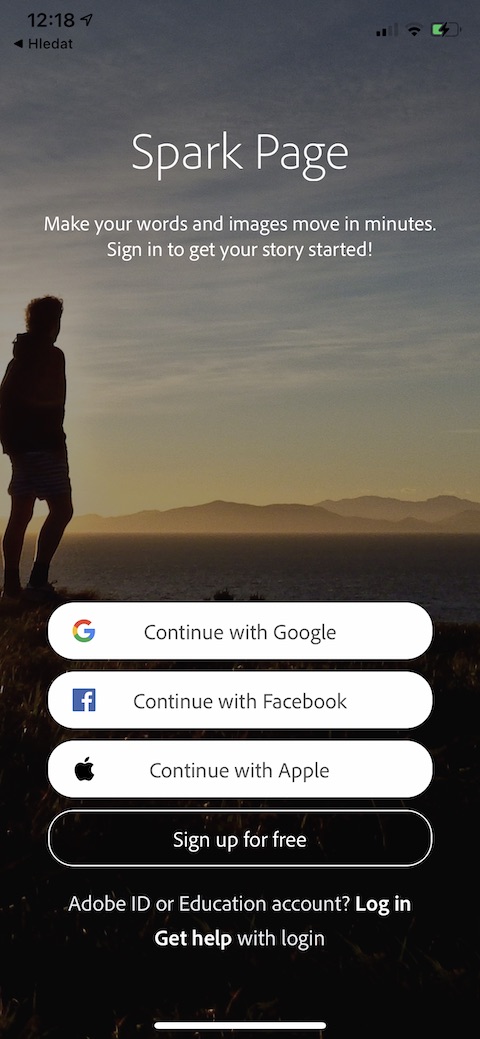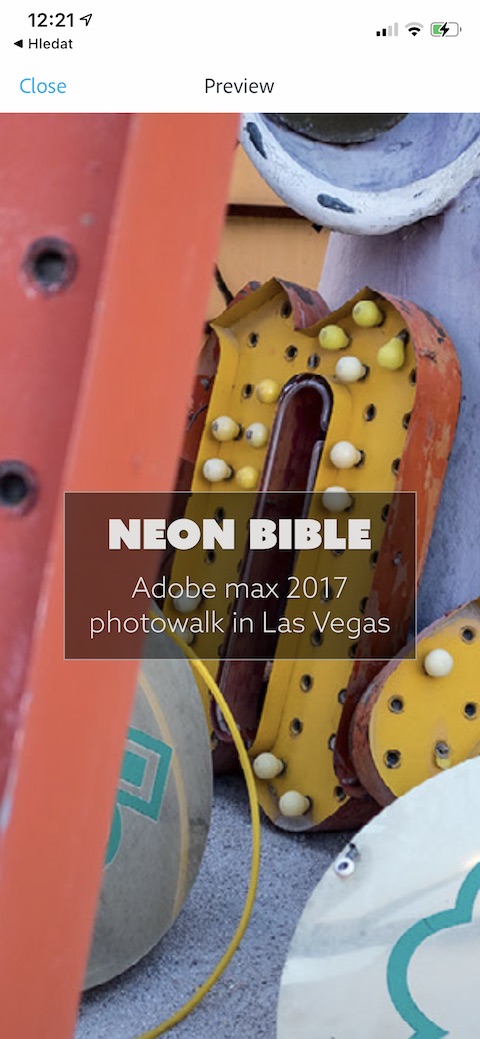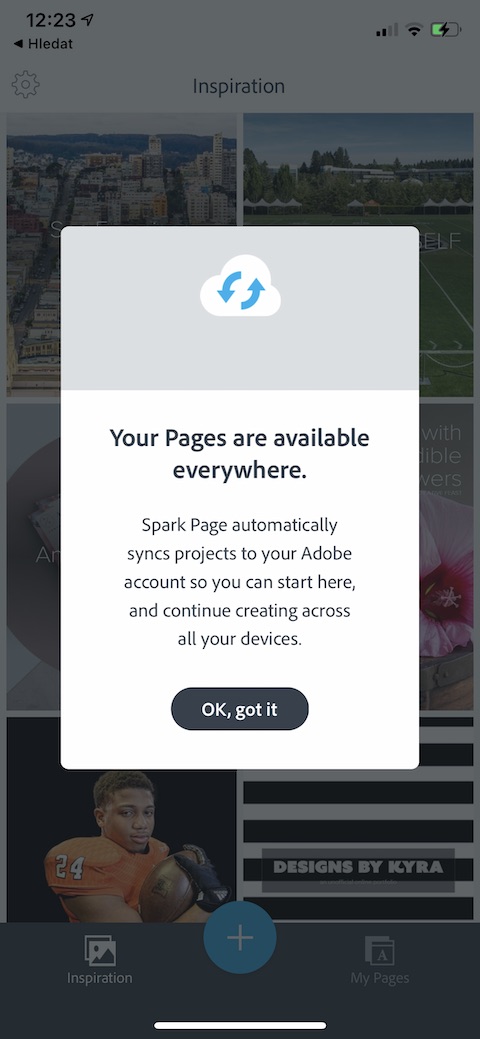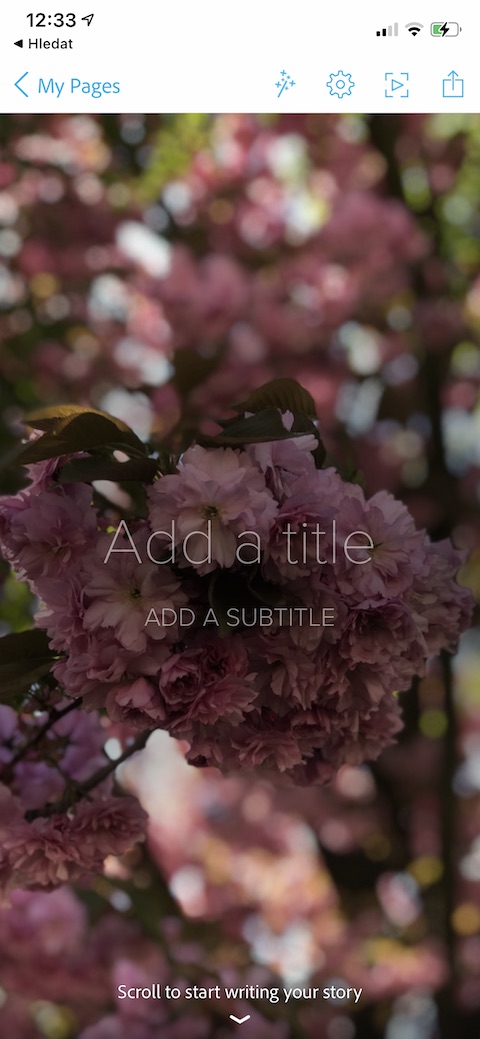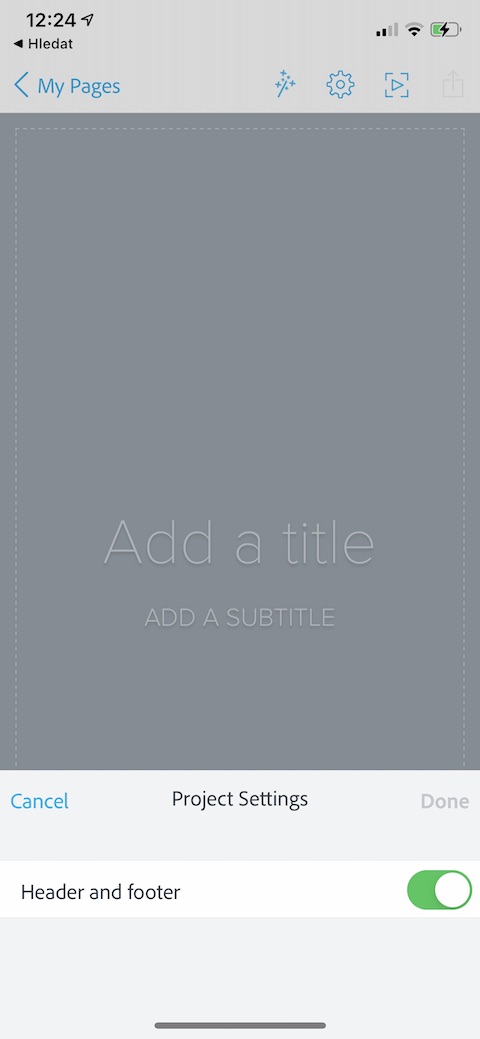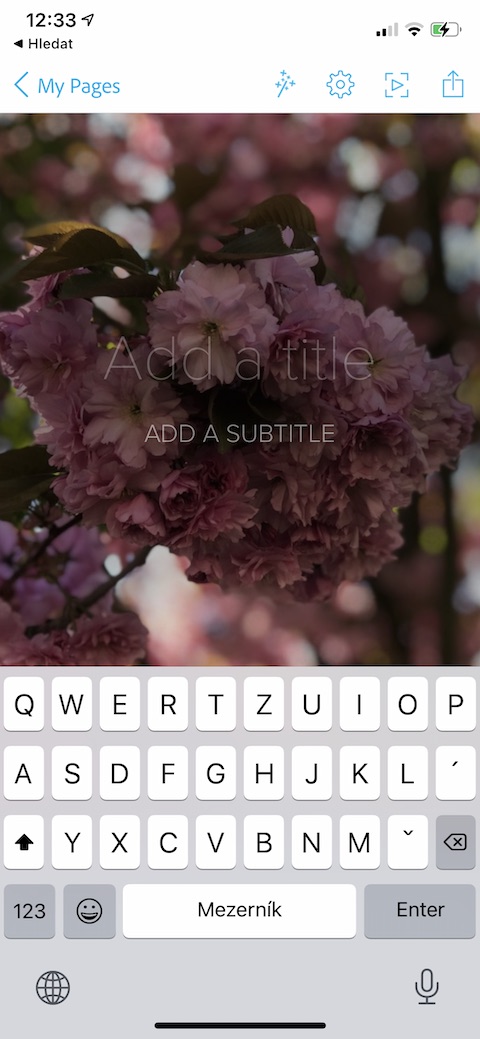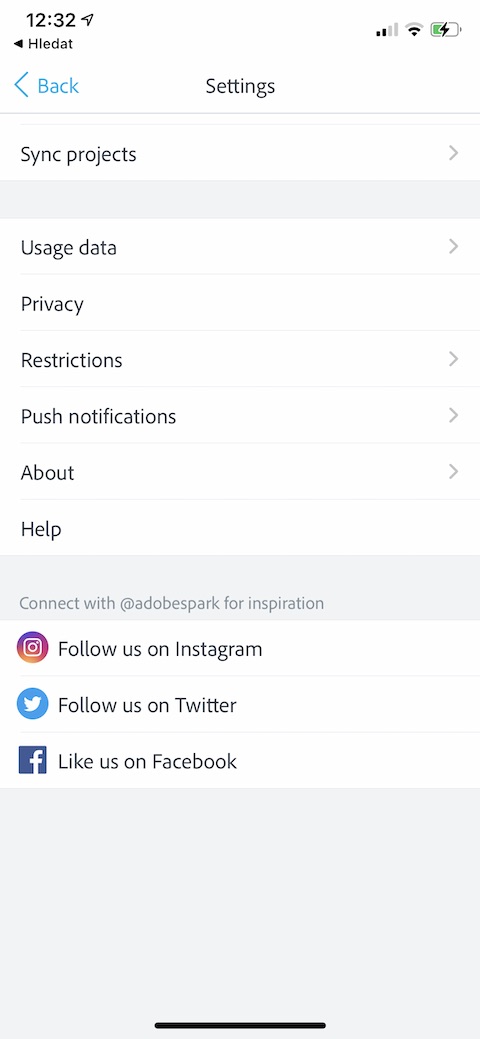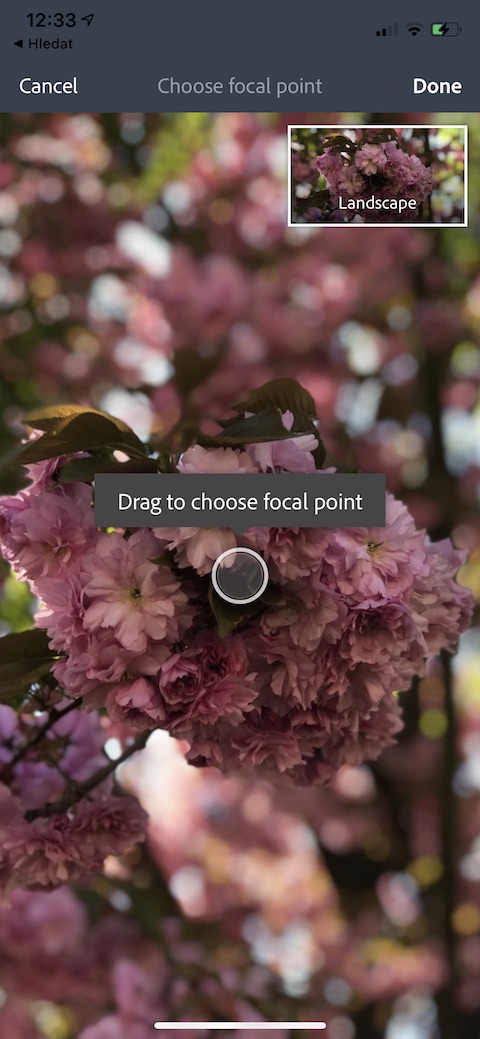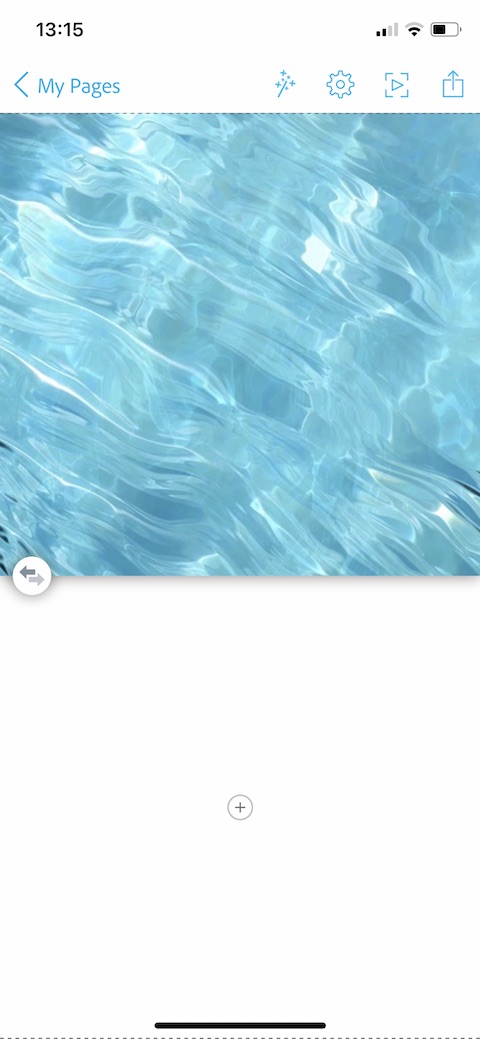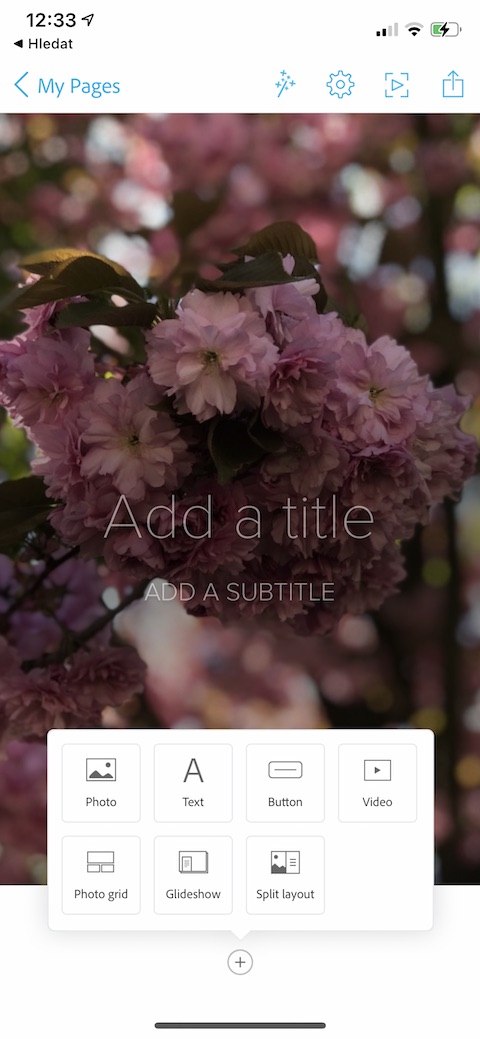La creació, edició, gestió i visualització de projectes, pàgines i presentacions no s'ha de fer només amb aplicacions natives d'Apple. L'App Store també està plena de diverses aplicacions de tercers que us faran un gran servei en aquest sentit. Un d'ells és, per exemple, Adobe Spark Page, que examinarem amb més detall al nostre article d'avui.
Podria ser t'interessa
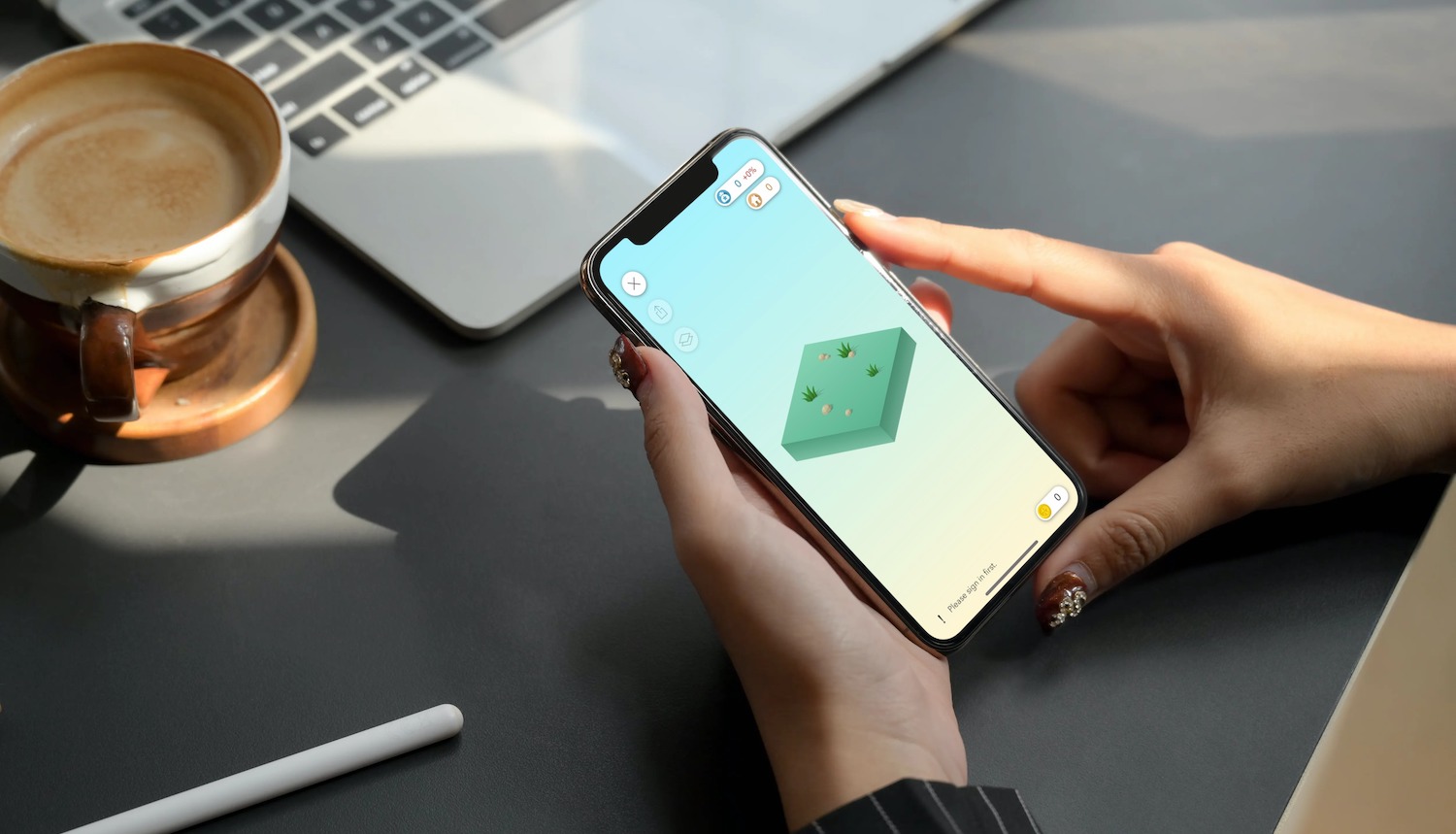
Aparença
En iniciar-se, Adobe Spark Page primer us demanarà que inicieu sessió o us registreu (admet Iniciar sessió amb Apple). Després d'iniciar sessió, apareixerà la pantalla principal de l'aplicació, on trobareu una visió general de les creacions d'altres usuaris per inspirar-vos. A la part inferior hi ha un botó per crear un nou projecte, a la part inferior dreta trobareu un botó per anar a la visió general de les vostres pròpies creacions. A la part superior esquerra, hi ha un botó per anar a la configuració.
Funció
Amb l'ajuda d'Adobe Spark Page, podeu crear presentacions creatives i atractives. Spark Page ofereix una àmplia gamma d'eines útils i funcionals amb les quals podeu crear combinacions úniques d'imatges, text i altres elements al vostre iPhone o iPad. També tindreu una varietat de plantilles inspiradores per ajudar-vos a crear, també podeu afegir els vostres propis logotips i personalitzar elements individuals de la pàgina. Podeu utilitzar diferents efectes a les vostres presentacions, canviar els tipus de lletra i la mida de la lletra i afegir elements com ara botons, quadrícules o vídeos.